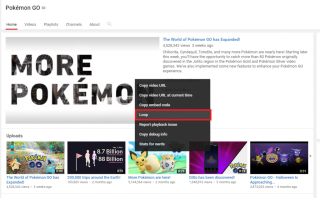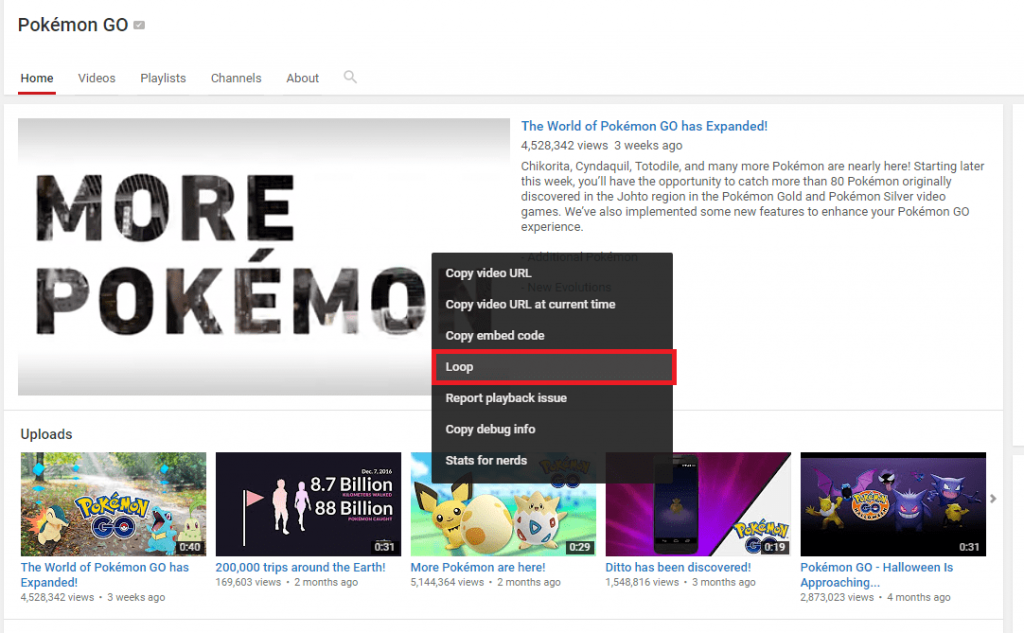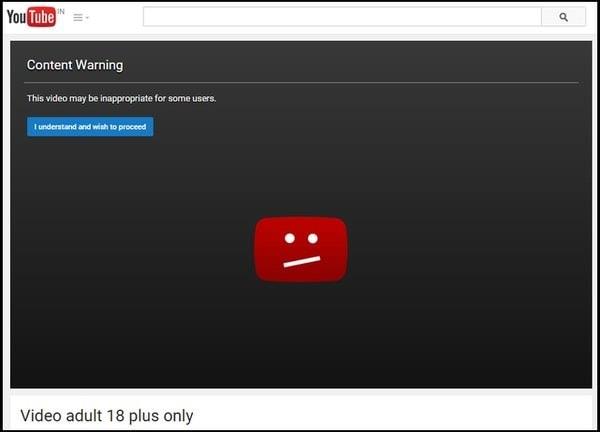YouTube adalah tujuan terpadu kami untuk menonton video dan film online. Baik itu trailer, film, atau acara TV - sebut saja, dan YouTube adalah nama pertama yang muncul di benak kita. Dan bagian terbaiknya adalah situs web ini sangat ramah pengguna dan bekerja dengan mulus di semua platform. YouTube adalah situs web terpopuler ketiga di dunia, setelah Google dan Facebook tentunya.
Anda pikir Anda telah menggunakan YouTube cukup lama untuk mengetahui semua rahasianya? Jutaan orang mengakses YouTube setiap hari, jadi di sini ada banyak fitur keren yang Anda harap sudah Anda ketahui sebelumnya.
Periksa mereka.
- UU mabuk
Bukan hanya Anda, ada hari-hari di mana YouTube Anda juga merasa pusing. Luncurkan YouTube dan cukup ketik "Gunakan kekuatan Luke" di kotak pencarian. Ketuk enter dan lihat YouTube Anda bertindak semua mabuk dan lamban.
Lihat Juga: YouTube Live TV telah hadir – Inilah yang Dapat Anda Harapkan
- Putar video di Loop tak terbatas
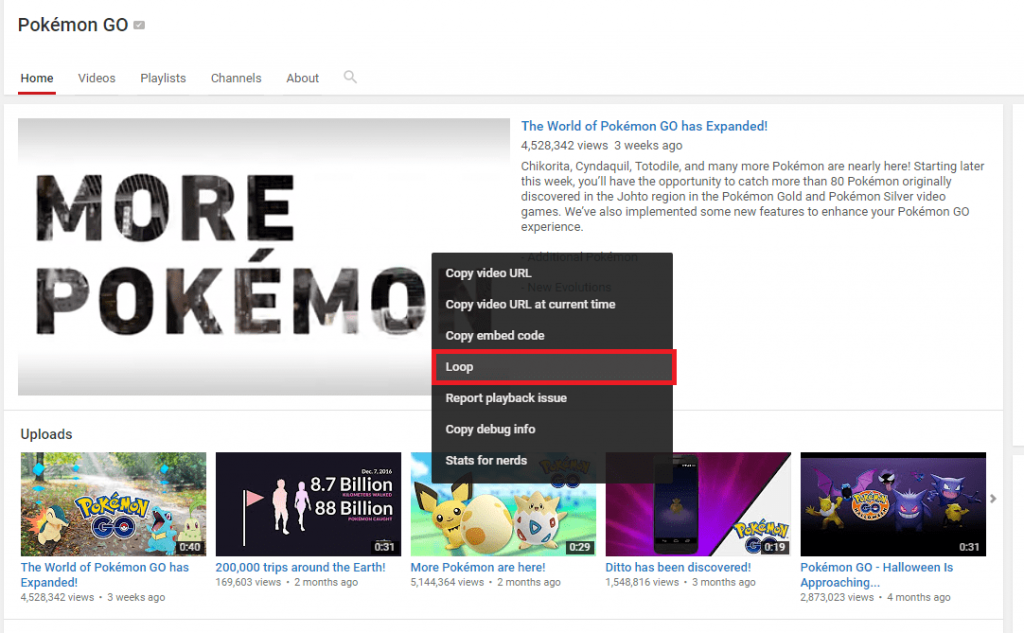
Jika Anda perlu memutar video YouTube dalam infinite loop, yang perlu Anda lakukan hanyalah mengeklik kanan video dan memilih opsi loop. Jadi, lain kali saat Anda mengadakan pesta di tempat Anda, setel lagu favorit Anda dan ulangi.
- Lewati bagian video menggunakan Tombol Numerik
Untuk melewati beberapa bagian video Anda, cukup tekan salah satu tombol angka (bukan dari numpad, di bawah tombol fungsi) dari 0 hingga 9. Katakan misalnya Anda telah melihat setengah dari film, lalu tekan 5 untuk melewati 50% dari video di depan, 4 untuk melewati 40% dan seterusnya. Menekan 0 akan membawa Anda kembali ke layar awal. Tombol numerik keyboard Anda dapat bertindak sebagai pengontrol bilah pemuatan Anda. Keren bukan?
- Unduh Video YouTube Anda Secara Instan
Cukup tambahkan 'ss' sederhana di URL setelah www dan sebelum YouTube, untuk mengunduh video YouTube dengan mudah.
- Mode Bersandar
Tidak ingin menggunakan mouse atau touchpad Anda sama sekali? Cukup ketik “/leanback” setelah https://www.youtube.com dan tekan enter, untuk membuat YouTube Anda sepenuhnya digerakkan oleh keyboard.
Anda Mungkin Juga Menyukai: 7 Tips iPad Luar Biasa untuk menggunakannya seperti Pro!
- Tonton Video Batasan Usia tanpa masuk
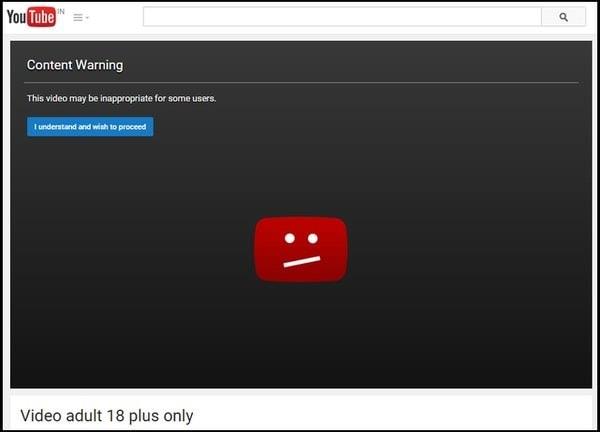
Yang harus Anda lakukan adalah, hapus "watch?" dari URL, dan ganti "v=" dengan "v/". Tekan enter dan nikmati videonya.
- Gunakan pintasan Keyboard
Merasa terlalu malas untuk menjangkau mouse Anda? Jangan khawatir karena Anda selalu dapat menggunakan keyboard Anda untuk mengontrol video YouTube Anda.
- k= Jeda/putar.
- j= Putar ulang video 10 detik.
- l= Maju cepat video 10 detik.
- m= Bungkam video.
- Mulai Video pada waktu tertentu
Anda selalu dapat melompat ke titik tertentu dari video dengan menambahkan #t= diikuti dengan contoh waktu, di akhir URL video YouTube Anda. Misalnya, #t=3m
Lihat Juga: 10 Pintasan Keyboard Mac OS X yang Praktis
- Nonaktifkan Putar Otomatis
Jika Anda ingin video Anda dimulai secara otomatis, inilah yang dapat Anda lakukan. Putar video apa pun, di sudut kanan layar Anda akan menemukan satu opsi "Putar Otomatis". Alihkan tombol ini untuk menonaktifkan fungsi Putar Otomatis video Anda.
Siapa tahu YouTube bisa sangat menyenangkan untuk digunakan. Jika Anda mengetahui lebih banyak trik YouTube atau mengalami masalah dengan salah satu trik yang disebutkan di sini, jangan ragu untuk membagikan umpan balik Anda di kotak komentar di bawah.
Cobalah! Ini akan menyenangkan! Teman-teman YouTube yang bahagia (y)